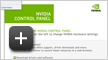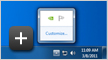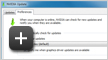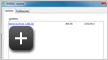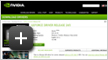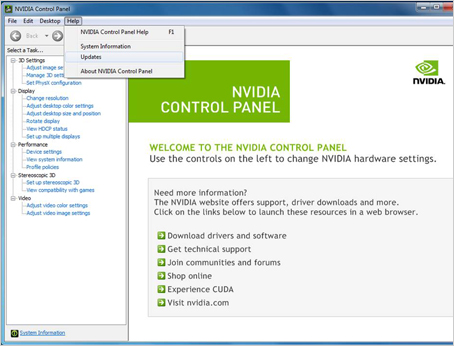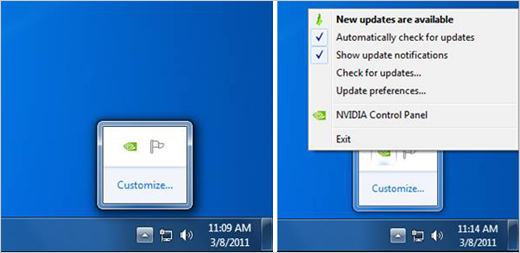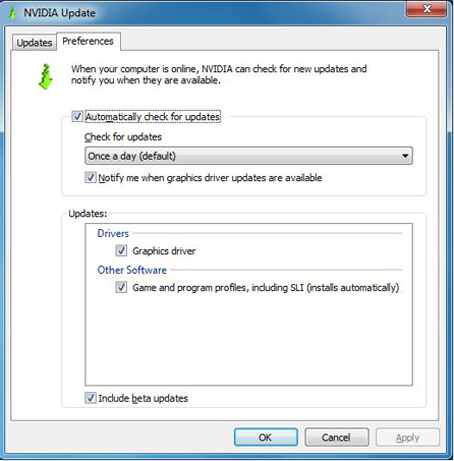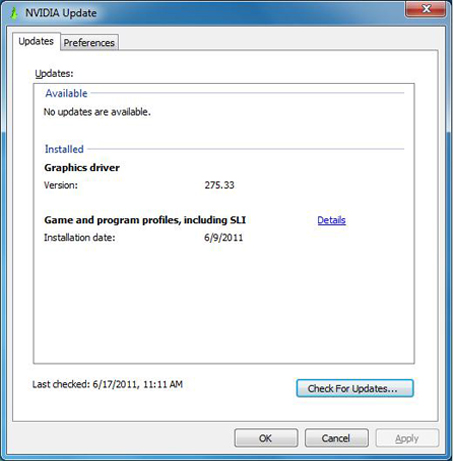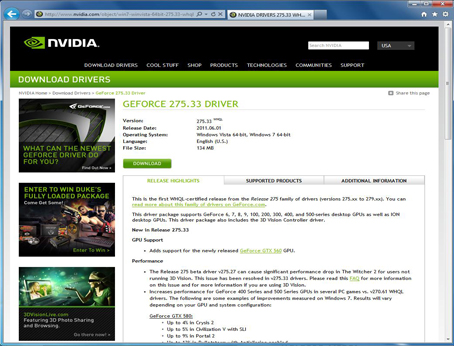NVIDIA Update

Was ist NVIDIA Update?
Mit NVIDIA Update verfügt Ihr PC immer über die aktuellsten Treiber. NVIDIA Update weist Sie auf jede neue Treiberversion hin und leitet Sie auf www.nvidia.de zum entsprechenden Treiber. Ab Treiberversion R275 umfasst NVIDIA Update automatische Updates für SLI-Profile und andere Spiele- und Programmprofile.Welche Produkte unterstützen NVIDIA Update?
NVIDIA Update informiert Sie über Treiber für GeForce und ION Grafikprozessoren für PCs und Notebooks. Andere NVIDIA Grafikprozessoren werden derzeit nicht unterstützt.Wie bekomme ich NVIDIA Update?
Bei der Installation von GeForce/ION Treibern ab Version 270 von www.nvidia.de können Sie wählen, ob Sie NVIDIA Update installieren möchten.Wie funktioniert NVIDIA Update?
Nach der Installation auf Ihrem PC prüft NVIDIA Update Ihre Hardwarekonfiguration und Ihre aktuelle Treiberversion um zu ermitteln, ob Ihre Treiber auf dem neuesten Stand sind. Diese Informationen werden mit der NVIDIA Treiberdatenbank abgeglichen, um nach Updates zu suchen. Sie können selbst konfigurieren, wie oft NVIDIA nach Updates suchen soll. Sie können ebenfalls konfigurieren, ob Sie über Beta-Treiber benachrichtigt werden möchten und ob Hinweis-Popups im Infobereich der Taskleiste angezeigt werden sollen.Welche Daten werden an NVIDIA gesendet?
NVIDIA Update erfasst keine Daten, die eine persönliche Identifizierung erlauben. Der Scan erfasst nur Daten, die zur Ermittlung des geeigneten Treiber-Updates notwendig sind, zum Beispiel Grafikhardware, Betriebssystem, Sprache und aktuelle Treiberversion.Wie konfiguriere ich NVIDIA Update?
Es gibt zwei Möglichkeiten, die NVIDIA Update Steuerung aufzurufen.- Entweder Sie verwenden die NVIDIA Systemsteuerung: Rechtsklicken Sie auf Ihren Desktop und öffnen Sie die NVIDIA Systemsteuerung. Öffnen Sie das Hilfe-Menü und wählen Sie Updates.
- Alternativ können Sie das neue NVIDIA Logo im Infobereich der Taskleiste verwenden. Rechtsklicken Sie auf das Logo und wählen Sie Check for updates (Nach Updates suchen) oder Update Preferences (Update Einstellungen).
Jede dieser beiden Möglichkeiten öffnet die NVIDIA Update Steuerung, die unten abgebildet ist. Öffnen Sie die Registerkarte Preferences (Einstellungen) sofern sie nicht bereits geöffnet ist.
1. Auf der Registerkarte "Preferences" haben Sie folgende Möglichkeiten:
- NVIDIA Update aktivieren und deaktivieren. Um NVIDIA Update zu deaktivieren, entfernen Sie die Markierung im Kästchen neben Automatically check for updates (Automatisch nach Updates suchen).
- Einstellen, wie oft NVIDIA nach Updates suchen soll. Wählen Sie im Dropdown-Menü die gewünschte Häufigkeit aus.
- Hinweis-Popups im Infobereich der Taskleiste aktivieren oder deaktivieren. Um die Hinweise zu deaktivieren, entfernen Sie die Markierung im Kästchen neben Notify me when graphics driver updates are available (Ich möchte bei neuen Treiberupdates benachrichtigt werden).
- Hinweise auf Beta-Treiber aktivieren oder deaktivieren. Um die Hinweise zu aktivieren, setzen Sie eine Markierung im Kästchen neben Include beta updates (Beta-Updates berücksichtigen).
- SLI-Profile und andere automatische Spiele- und Programmprofile aktivieren oder deaktivieren. Zum Aktivieren das Optionsfeld Game and Program Profiles (Spiele- und Programmprofile) markieren.
2. In der unten dargestellten Updates Registerkarte
Verfügbare und installierte Updates anzeigen und manuell eine Suche nach neuen Updates starten, indem Sie auf
Check for Updates (Nach Updates suchen) klicken.